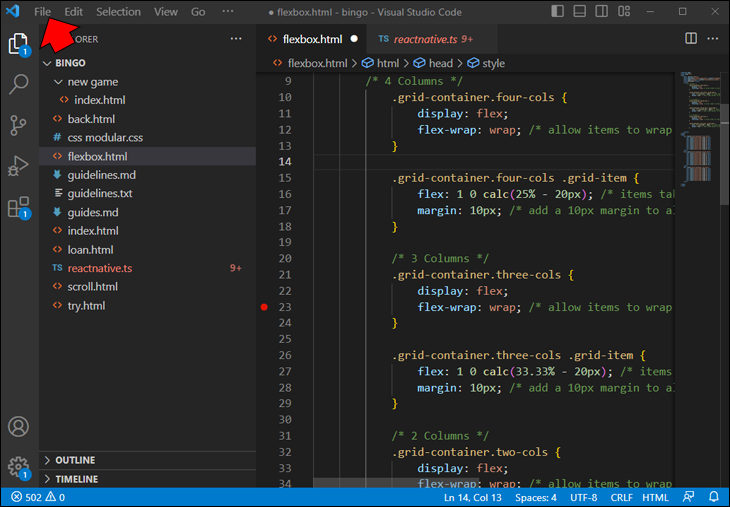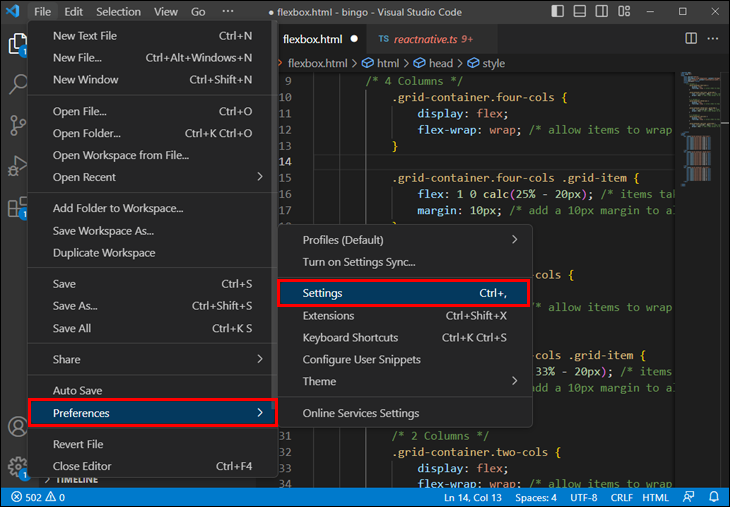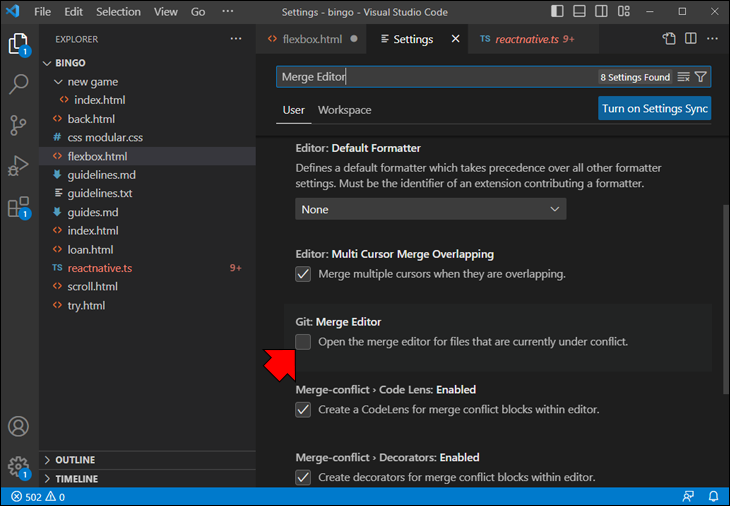Как открыть редактор слияния в VS Code
Вы устали от старомодного разрешения конфликтов кода и пролистывания бесконечных строк кода в разных файлах в поисках нужного для объединения? VS Code теперь имеет встроенный редактор слияний, который позволяет вам легко сравнивать и объединять изменения между ветвями или файлами без проблем. Эта статья поможет вам получить доступ и использовать эту удобную функцию, которая упрощает работу любого разработчика.
Как открыть редактор слияния в VS Code
При редактировании проекта из GitHub в VS Code вы автоматически получаете возможность редактировать конфликты в редакторе слияния в окне вашего проекта, если это включено в настройках программы. Прежде всего проверьте, включен ли в настройках редактор слияния.
Программы для Windows, мобильные приложения, игры - ВСЁ БЕСПЛАТНО, в нашем закрытом телеграмм канале - Подписывайтесь:)
Для этого:
- Нажмите меню «Файл».

- Перейдите в меню «Настройки» во всплывающем списке «Настройки».

- Найдите опцию «Редактор слияния».

- Редактор слияния должен быть включен по умолчанию, но если это не так, установите флажок, чтобы включить его.

Альтернативно добавьте следующую строку в файл config.json:
git.mergeEditor: правда
После того как вы правильно включили редактор, пришло время сравнить ваши запросы и разрешить конфликты. Загрузите репозиторий GitHub, над которым хотите работать, и внесите изменения. Во время работы над проектом в какой-то момент могут возникать конфликты между разными версиями файлов. Если у вас возник конфликт Git, вы увидите опцию «Разрешить в редакторе слияния» в правом нижнем углу экрана проекта. Нажмите эту кнопку, чтобы открыть редактор и начать разрешать конфликты слияния.
Что такое конфликты слияния?
Конфликты слияния могут возникнуть при объединении нескольких веток кода, каждая из которых имеет разные коммиты (изменения или дополнения в строках кода). Такие конфликты обычно возникают, когда несколько человек изменили один и тот же файл или одну и ту же строку в файле. Они также могут возникнуть, когда кто-то редактирует файл, который удалил другой человек.
Чем больше ваша ветка отклоняется от исходной базы кода, тем выше вероятность конфликтов.
Git обычно понимает, что делать в таких случаях, и автоматически обрабатывает слияние, поскольку большинство изменений редактируют разные строки кода или файлы. Однако могут возникнуть проблемы, если на одну и ту же строку файла или даже на один и тот же файл влияют отдельные изменения в разных ветвях. Вы должны исправить все конфликты слияния, прежде чем сможете успешно объединить запрос на включение на GitHub. Опция объединения будет недоступна, пока существуют нерешенные проблемы с вашим кодом.
VS Code отобразит конфликты как два набора модификаций, что позволит вам принять текущие изменения, входящие внешние изменения или и то, и другое. Это также позволит вам просмотреть изменения перед их принятием. Однако он не покажет вам исходный немодифицированный файл. Если вы хотите разрешать конфликты вручную, этого может быть недостаточно. Вот тут-то и вступает в игру редактор.
Что такое редактор слияния?
Редактор слияния — это функция VS Code, которая позволяет пользователям легко согласовывать изменения, внесенные в файл или каталог несколькими пользователями или между различными ветвями репозитория. Это важный инструмент для управления контролем версий.
Этот инструмент позволяет разрешать конфликты между разными версиями файла. Он обеспечивает представление «более широкой картины», предоставляя пользователю необходимую информацию для определения того, как следует изменить файл. Если у вас есть две версии файла, редактор слияния позволит вам выбрать, какие изменения сохранить, а какие отменить.
Одним из ключевых преимуществ редактора слияний является его способность помогать разработчикам быстро и эффективно разрешать конфликты слияния, что может оказаться трудоемким и чреватым ошибками процессом без подходящих инструментов. Еще одним преимуществом редактора слияний является его интеграция с другими функциями VS Code, такими как интеграция с Git и подсветка кода. Это означает, что разработчики могут более эффективно работать со своим репозиторием кода и легко переключаться между редактором слияния и другими инструментами в IDE по мере необходимости.
Как работает редактор слияния?
Редактор сравнивает содержимое файла и отображает его рядом, а также осуществляет предварительный просмотр окончательной версии. Затем пользователь может просмотреть различия между двумя версиями и выбрать, какие изменения сохранить, а какие отменить. Редактор также позволяет пользователям вносить дальнейшие изменения в любую версию. Этот процесс упрощает управление и согласование изменений, внесенных несколькими пользователями или в разных ветвях репозитория.
Одной из важнейших функций редактора слияний является возможность выделять и разрешать конфликты, возникающие при внесении изменений в один и тот же раздел кода несколькими разработчиками. Редактор слияния представляет изменения в файле с помощью маркеров с цветовой кодировкой, которые указывают, относится ли каждое изменение к исходной версии, к входящей версии или к конфликту. Это позволяет разработчикам выявлять и разрешать конфликты, а также эффективно и быстро объединять изменения.
Еще одна удобная функция — предварительный просмотр изменений перед их сохранением в репозитории. Это позволяет разработчикам просматривать объединенный код, вносить любые необходимые изменения и проверять правильность изменений перед их передачей в систему контроля версий.
Редактор слияний также может обрабатывать сложные слияния, включающие несколько файлов, и объединять изменения из разных ветвей или ответвлений кодовой базы. Он поддерживает различные стратегии слияния, такие как трехстороннее слияние, при котором две версии файла сравниваются с общим предком, чтобы гарантировать правильность слияния изменений.
Как разрешить конфликты слияния с помощью редактора слияний
Чтобы помочь вам решить проблемы слияния Git, VS Code предоставляет трехсторонний редактор слияния, позволяющий интерактивно вносить изменения, а также просматривать и редактировать объединенный файл. Трехсторонний редактор по умолчанию отображает эти три раздела:
- Входящие (слева) — внешние модификации кода, конфликтующие с текущим кодом.
- Текущий (справа) — код, который текущий пользователь добавляет в файл.
- Результат (внизу) – предварительный просмотр файла после разрешения конфликта.
Конфликты будут выделены, и вы сможете использовать кнопки CodeLens для их устранения. При желании пользователь может переключить просмотр исходного файла перед текущими или входящими изменениями для более удобного сравнения и лучшего принятия решений при разрешении конфликтующего кода.
Программы для Windows, мобильные приложения, игры - ВСЁ БЕСПЛАТНО, в нашем закрытом телеграмм канале - Подписывайтесь:)
Тщательно определив наилучший вариант действий для файла, который вы хотите отредактировать, вы можете выбрать один из нескольких вариантов:
- Примите текущие изменения и отмените входящие.
- Принять входящие изменения и отменить текущие
- Примите комбинацию обоих
- Игнорировать оба изменения
Редактор слияния предоставляет кнопку «Принять комбинацию» для некоторых конфликтов, которая разумно объединяет оба изменения. Это особенно полезно, когда изменения не перекрываются. С другой стороны, если вы решите использовать кнопку «Игнорировать», конфликт будет помечен как разрешенный без принятия входящих или текущих изменений, возвращая конфликтующую область в исходное состояние.
Если вы решите объединить обе модификации, VS Code автоматически объединит изменения, если это возможно. Перед фиксацией вы также можете отменить изменения и выбрать альтернативные решения для отдельных фрагментов кода, поскольку каждый конфликт будет отображаться отдельно.
Если вы довольны измененным файлом, нажмите кнопку «Завершить объединение» в правом нижнем углу окна. Теперь вы можете скомпилировать и отправить слияние на GitHub.
Дополнительные часто задаваемые вопросы
Каковы преимущества использования контроля версий при разработке программного обеспечения?
Контроль версий — это важный инструмент разработки программного обеспечения, предлагающий ряд преимуществ, таких как отслеживание изменений, совместная работа и поддержание целостности кода. Это позволяет разработчикам одновременно работать над одним и тем же проектом, поддерживать разные версии кодовой базы и при необходимости быстро возвращаться к предыдущим версиям. Это также помогает управлять конфликтами, обеспечивать согласованность кода и облегчать сотрудничество между членами команды.
В чем важность написания чистого кода?
Написание чистого кода имеет решающее значение для разработки программного обеспечения, поскольку оно упрощает чтение, понимание и обслуживание кода. Это также снижает вероятность появления ошибок и ошибок, улучшает качество кода и упрощает отладку. Чистый код соответствует установленным соглашениям о кодировании, использует описательные соглашения об именах и избегает дублирования. Он также следует логической структуре, использует правильные отступы и при необходимости использует соответствующие комментарии.
Какие стратегии слияния можно использовать в редакторе VC Code Merge Editor?
Редактор слияния также поддерживает различные стратегии слияния, такие как рекурсия, терпение и поддерево. Эти стратегии могут быть полезны в различных сценариях, например при объединении больших файлов, устранении конфликтов форматирования кода или объединении изменений, внесенных в определенный подкаталог.
Код без конфликтов
Редактор слияния в VS Code — это мощный инструмент, который помогает разработчикам разрешать конфликты при слиянии изменений кода. Он позволяет эффективно управлять изменениями кода, предоставляя возможности объединять или игнорировать изменения, а также просматривать и отменять изменения перед их фиксацией. Следуя ранее описанным шагам, вы можете легко открыть редактор слияния и использовать его функции для оптимизации процесса слияния кода.
Мы надеемся, что эта статья помогла вам открыть и использовать редактор слияния в VS Code. Если у вас есть какие-либо вопросы или комментарии, пожалуйста, оставьте их ниже. Мы хотели бы услышать ваши мысли и отзывы.